苹果手机陌陌怎么设置密码 苹果手机iPhone如何为APP应用设置密码
日期: 来源:贝斯特安卓网
苹果手机陌陌怎么设置密码,在现代社交网络的浩瀚世界中,保护个人隐私和信息安全显得尤为重要,苹果手机作为一款备受欢迎的智能设备,其内置的陌陌应用更是让人们能够轻松结识新朋友、拓展社交圈子。为了避免个人隐私泄露和未经授权的访问,设置密码成为了使用陌陌应用的一项基本措施。如何在苹果手机上为陌陌应用设置密码呢?接下来我们将一一为您解答。
苹果手机iPhone如何为APP应用设置密码
方法如下:
1.首先打开手机【设置】
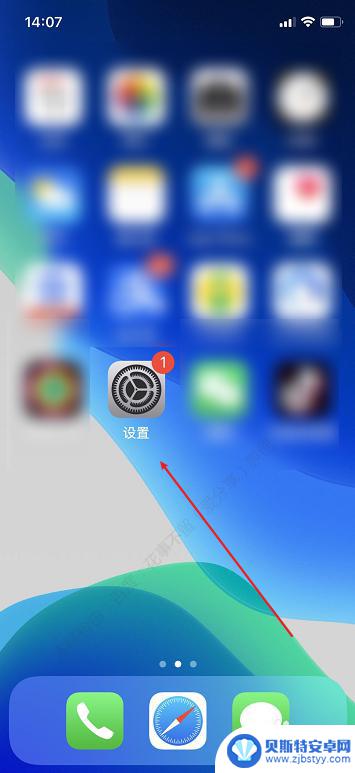
2.点击【为屏幕使用时间设置密码】
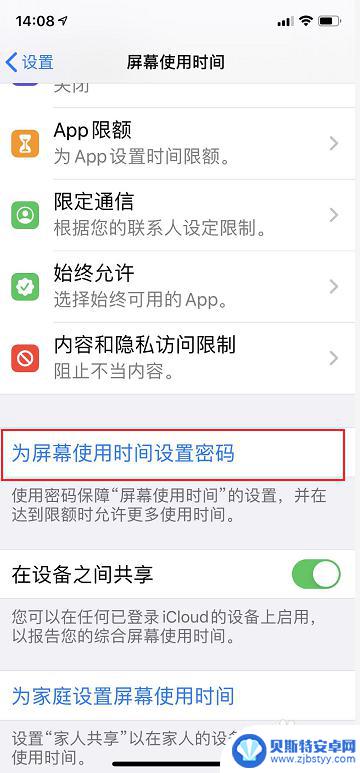
3.设置【使用密码】
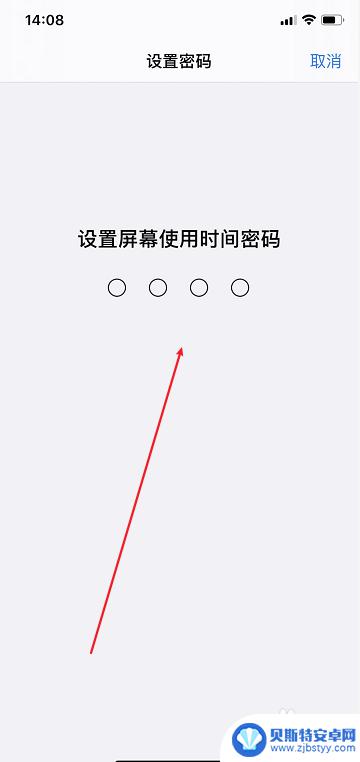
4.点击【APP限额】
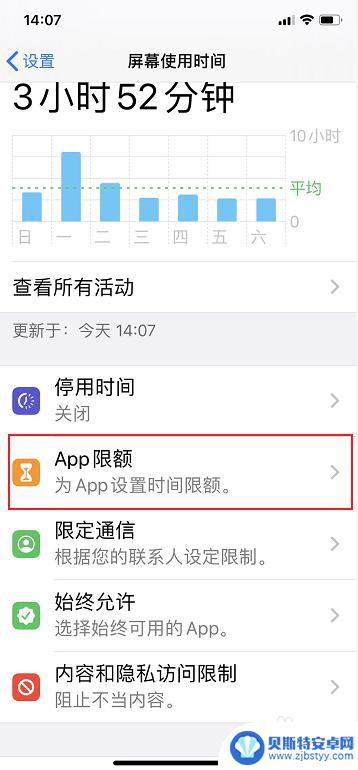
5.点击【添加限额】
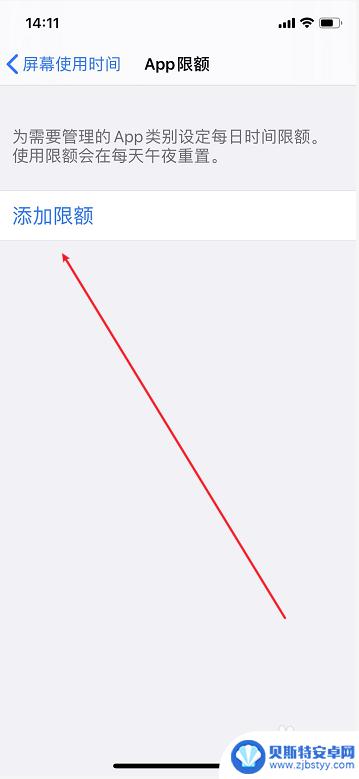
6.选择需要设置使用密码的【APP应用】
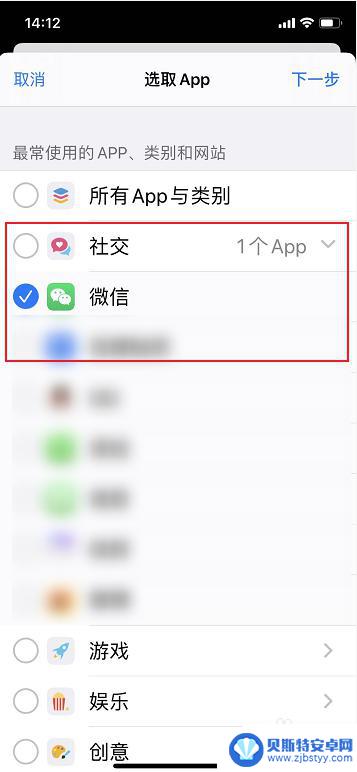
7.设置时间(例如:1分钟),点击【添加】
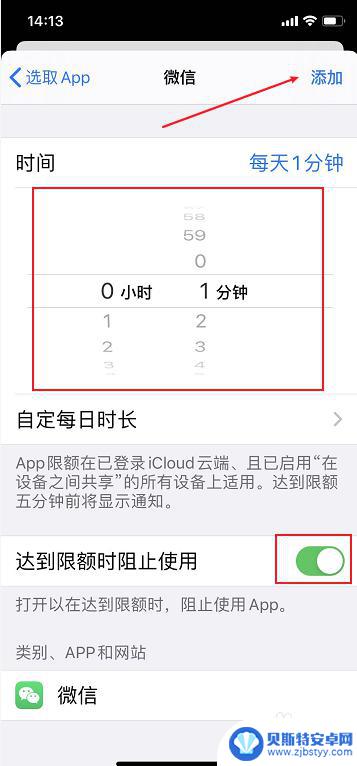
8.在打开APP的时候,就会提示输入密码了!
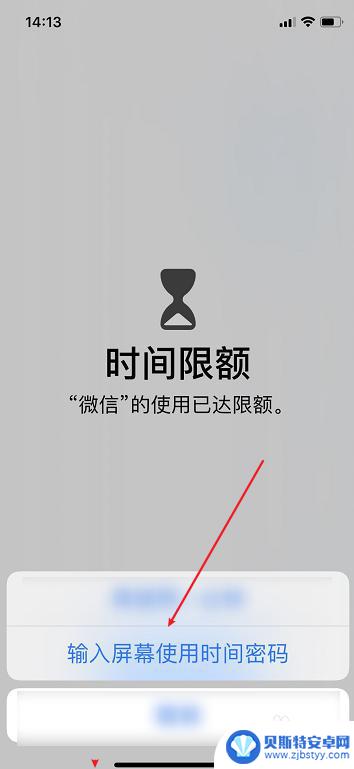
以上就是关于苹果手机陌陌如何设置密码的全部内容,如果遇到相同情况的用户可以按照以上方法解决。
相关教程
-
华为手机怎么设置陌生人电话打不进来 华为手机陌生号码打不通怎么解决
-
手机陌生号码拦截怎么设置 手机自动拦截陌生号码电话功能设置
-
苹果手机陌生来电拒接怎么设置 苹果手机如何设置拒接陌生人电话号码
-
手机怎么拒接陌生号码来电 如何设置电话拒接陌生号码
-
苹果手机忘记应用限制密码怎么办 iPhone访问限制密码如何重置
-
苹果手机设置密码怎么设置四位数 iPhone无法设置4位密码的原因解析
-
手机能否充值etc 手机ETC充值方法
-
手机编辑完保存的文件在哪能找到呢 手机里怎么找到文档
-
手机如何查看es文件 手机ES文件浏览器访问电脑共享文件教程
-
手机如何使用表格查找姓名 手机如何快速查找Excel表格中的信息












